Annonse
kryptering har eksistert i ganske lang tid nå. Det er en av de foretrukne måtene å holde data privat og å signere innhold som kommer fra en autentisk kilde. Forleden forsto jeg at jeg hadde glemt standard nøkkelord for passord for en av mine Ubuntu-installasjoner og mens jeg prøvde å få det tilbake til arbeidet, innså jeg at Ubuntu (Gnome generelt) har en utmerket frontend til GPG. Det kalles Seahorse.
Alt dette mens jeg hadde brukt terminalen til å kryptere en fil eller to når det var nødvendig. Seahorse gjør arbeidet så mye enklere ved å tilby deg en fin GUI til GPG. Under Ubuntu kan du få tilgang til Seahorse-kryptering via System> Innstillinger> Passord og krypteringsnøkler. Menyposten er ikke helt beskrivende, og du kan avskrive den som et verktøy for å administrere lagrede passord og krypteringsnøkler. Vel, Seahorse gjør det, men det tilbyr mye mer som vi skal se.
Første ting først, la oss sette bakken litt. Hvis du ikke vet om GPG, er dette en rask linje eller to, spesielt for deg. GPG står for Gnu Privacy Guard og det er et verktøy du kan bruke til å kryptere informasjon. GPG implementerer OpenPGP, som setter normer og regler for hvordan data skal krypteres slik at de kan sendes med sikkerhet. Hvis det ikke er fornuftig, ikke klør hodet for mye. Bare husk når jeg nevner OpenPGP refererer jeg til en standard, og når jeg sier GPG, mener jeg programmet / applikasjonen / verktøyet.
En viktig ting å innse er at et passord ikke kan løse problemet når du arbeider med sensitiv informasjon. Det er titalls måter du kan lese en fil på uten å angi passordet, enn si å trenge å sprekke passordet.
Den offentlige nøkkelen og den private nøkkelen
Disse to begrepene brukes til å forvirre pokker ut av meg. Ting har gått bedre nå, og jeg ville prøve å si det så enkle ord jeg kan. Når du trenger å kryptere en fil eller melding ved hjelp av GPG, oppretter du et sett med nøkler. Den ene av dem kalles den offentlige nøkkelen og den andre kalles den private nøkkelen. Begge disse er som to nøkler til den samme låsen, begge kan brukes til å kryptere filen eller meldingen, men - det er en vri. Vridningen er at Hvis du krypterer meldingen ved å bruke den offentlige nøkkelen, kan den låses opp ved å bruke Privat nøkkel, og hvis du krypterer meldingen ved å bruke den private nøkkelen, kan den låses opp ved å bruke Offentlig nøkkel.
Du lurer kanskje på hvorfor du bruker to taster i utgangspunktet. Svaret på det vil bli tydeligere når du leser fremover. Husk nå at en av disse nøklene skal gis til mottakeren. Siden du faktisk ikke kan bruke håndskrift eller signaturer, bruker du GPG til å "signere" meldinger. En signert melding aksepteres å komme fra nevnte bruker og kan bekreftes ved å bruke den offentlige nøkkelen.
La oss se hvordan du kan bruke Seahorse:
Trinn 1: Lag en tast
Klikk File & New og velg PGP-nøkkel. Skriv inn ønsket informasjon. La algoritmen til DSA Elgamal hvis du ikke er sikker på andre alternativer. Du kan støte opp styrken hvis du vil. Klikk alt når det er lagt inn Skape. Du vil da bli bedt om å oppgi et passord eller en passordfrase. Velg en virkelig tøff, gjør det vanskelig å gjette, gjør det lenge. Husk at en kjede bare er like sterk som den svakeste lenken, og i dette tilfellet er passord / passord setning den svakeste lenken. Husk samtidig at hvis du glemmer passordfrasen, vil all informasjonen du krypterte ved å gå tapt.
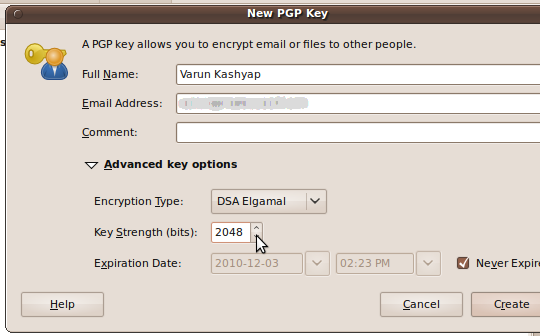
Trinn 2: Publiser den offentlige nøkkelen
Som jeg forklarte ovenfor genereres to typer nøkler. En offentlig nøkkel og en privat nøkkel. Mottakeren. må ha din offentlige nøkkel før han kan se noen meldinger eller filer som er sendt av deg. Velge Fjern> Synkroniser og Publiser nøkler. Velg en server, klikk Lukk og så Sync. Selv om ideen om å sette den offentlige nøkkelen på en server kan virke skummel, er den helt trygg og idiotsikker som vi skal se.
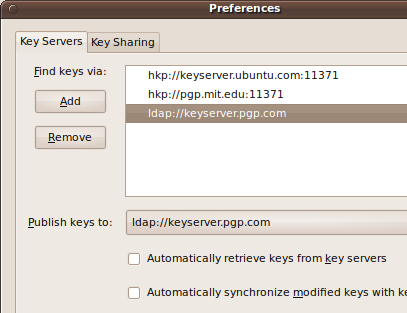
Krypter filen
Nå som du har gjort alt det harde arbeidet, er det enkelt å kryptere filen. Høyreklikk på filen og velg Krypter ... I vinduet som dukker opp, sjekk alle mottakerne du vil kunne se meldingen / filen. Velg også kontoen du vil signere den som. Send den med. De tiltenkte mottakerne vil kunne se filen etter å ha skrevet egen passord.
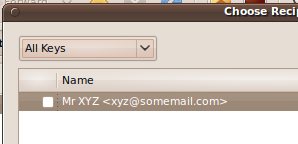
Dekrypter filen
Alle filer som var ment å bli sett av deg, kan dekrypteres ved å legge inn din egen passordfrase. Husk at du må ha avsenders offentlige nøkkel. Det er kombinasjonen av at meldingen var ment for deg, i tillegg til at du har avsenderens offentlige nøkkel som gjør det mulig å dekryptere filen og se innholdet.
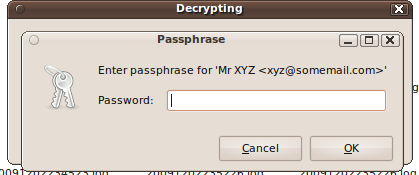
Hvis du er interessert i ikke bare kryptering av sjøhest, men alle typer, kan det være lurt å sjekke ut hvordan du kan lag en privat kryptert katalog på ditt Linux-system Slik krypterer du filer i Linux med eCryptfs Les mer , hvis du ønsker å gjøre alt det ovennevnte på Windows, kan det være lurt å sjekke ut dette Slik kan du enkelt kryptere e-post- eller tekstdokumenter [Windows] Les mer .
Jeg er Varun Kashyap fra India. Jeg brenner for datamaskiner, programmering, internett og teknologiene som driver dem. Jeg elsker programmering og jobber ofte med prosjekter i Java, PHP, AJAX osv.